Perché il mio schermo è allungato su Windows 10? Se hai questa domanda in mente, allora sei nel posto giusto. Qui in questo articolo, faremo luce sulle cause dietro lo schermo allungato orizzontalmente nel problema di Windows 10 e condivideremo alcune soluzioni efficaci per risolverlo.
Di recente, molti utenti di Windows 10 hanno segnalato un problema in cui i caratteri e le immagini del desktop sono distesi orizzontalmente o verticalmente. Questo problema di visualizzazione dello schermo allungato sta causando molti problemi perché rende il carattere più grande e impedisce agli utenti di leggere correttamente il testo sul monitor del desktop.
Come molti utenti sfortunati, se anche tu stai affrontando il finestre 10 problemi di schermo allungato e risoluzione, non c'è bisogno di farsi prendere dal panico. In questo post, abbiamo messo insieme alcune soluzioni rapide e affidabili per aiutarti ad affrontare il problema.
Ma, prima di passare alle correzioni, diamo prima un'occhiata ad alcuni dei motivi per cui si verifica un problema di allungamento dello schermo del computer in Windows 10.
Perché il mio schermo è allungato su Windows 10?
Di seguito è riportato l'elenco delle cose che possono causare problemi di visualizzazione del desktop allungato in Windows 10.
- Driver grafici obsoleti o usurati
- Impostazioni di visualizzazione (risoluzione dello schermo) configurate in modo errato
- Impostazioni hardware del display errate
- Installazione del driver corrotta
Soluzione altamente consigliata per correggere lo schermo allungato orizzontalmente in Windows 10
L'aggiornamento dei driver della scheda grafica è la soluzione definitiva per risolvere il problema di visualizzazione dello schermo allungato di Windows. Puoi utilizzare il software Bit Driver Updater per scaricare e installare automaticamente le versioni più aggiornate dei tuoi driver con un solo clic di un pulsante. Ecco il link per il download del software.

Come risolvere il problema dello schermo allungato orizzontalmente su Windows 10
Ecco quattro soluzioni semplici ed efficaci che hanno aiutato molti altri utenti interessati a risolvere i problemi dello schermo allungato di Windows 10.
Soluzione 1: modifica le impostazioni di risoluzione del monitor
È possibile riscontrare il problema dello schermo allungato su Windows 10 se le impostazioni di visualizzazione o risoluzione dello schermo del monitor non sono configurate correttamente. Quindi, per risolvere il problema, puoi provare a modificare le impostazioni dello schermo sul tuo computer. Ecco i passaggi che devi eseguire per lo stesso.
- Clicca sul Inizio pulsante sulla barra delle applicazioni e scegli Impostazioni (icona a forma di ingranaggio).

- In Impostazioni di Windows, cerca il Sistema opzione e fare clic su di essa.

- Nella scheda Display, fare clic su Risoluzione opzione e selezionare valore di risoluzione pixel consigliato dal menu a tendina.
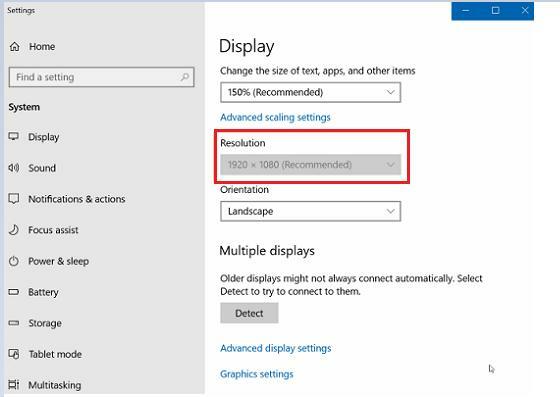
- Quindi, fai clic su ok pulsante per salvare le modifiche apportate.
Successivamente, riavvia il computer e verifica se lo schermo allungato orizzontalmente nel problema di Windows 10 è stato risolto. Se il problema persiste, prova la soluzione successiva.
Leggi anche: 16 migliori software di sceneggiatura gratuiti per sceneggiatori nel 2021
Soluzione 2: aggiorna il driver di grafica (consigliato)
Come accennato nella parte precedente, il problema di visualizzazione dello schermo allungato di Windows 10 può verificarsi durante l'esecuzione di un driver obsoleto. Quindi, per risolverlo, puoi provare ad aggiornare i driver della tua scheda grafica. Il modo migliore per farlo è utilizzare un software affidabile e competente come Bit Driver Updater. Il software è progettato perfettamente per aiutare gli utenti a eseguire aggiornamenti automatici dei driver con un solo clic.
Ecco come usarlo per aggiorna i driver grafici in Windows.
- Per prima cosa, devi scaricare e installare il Bit Driver Updater programma sul tuo PC.

- Al termine, avvia il programma e fai clic su Scansione driver pulsante per avviare il processo di scansione.
- Dopo aver ottenuto l'elenco dei problemi del driver, evidenziare il driver della scheda grafica o qualsiasi altro driver che si desidera aggiornare, quindi selezionare il Aggiorna ora opzione disponibile accanto ad essa.

Soluzione 3: regola le impostazioni hardware dello schermo (risoluzione/frequenza di aggiornamento)
La prossima cosa che puoi fare per riparare lo schermo allungato orizzontalmente in Windows 10 è regolare la risoluzione dello schermo e la frequenza di aggiornamento del tuo hardware. Ecco i passaggi che possono aiutarti a farlo.
- Avvia il Impostazioni di Windows app e vai su Sotto-impostazione del display come descritto sopra.
- Una volta in Impostazioni schermo, scorri verso il basso fino alla fine della pagina e seleziona Visualizza le proprietà dell'adattatore opzione.
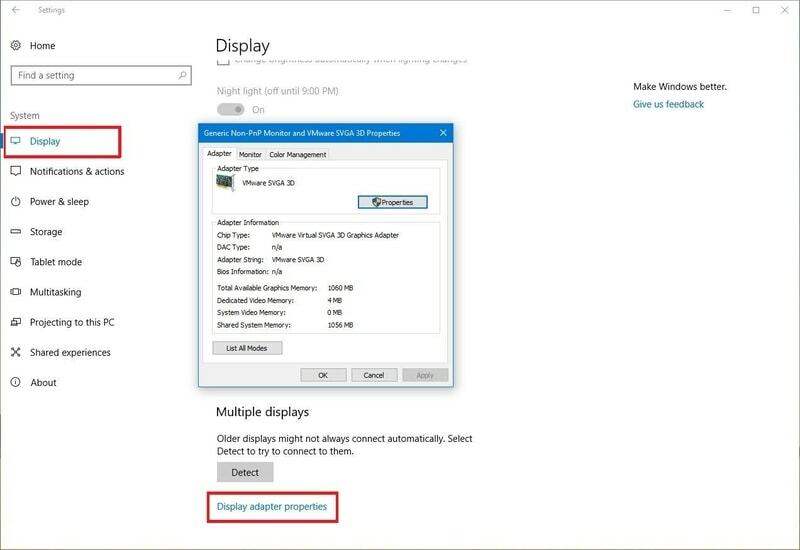
- Dopo che viene visualizzata la finestra delle proprietà dell'hardware, fare clic su Elenca tutte le modalità opzione presente nel Adattatore scheda.
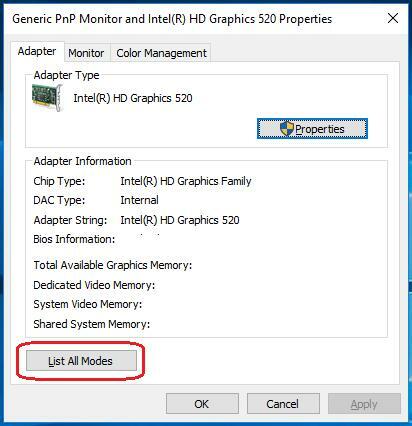
- Ora vedrai un elenco di modalità di visualizzazione valide (risoluzioni dello schermo) sullo schermo. Scegli la risoluzione compatibile con le tue specifiche hardware.
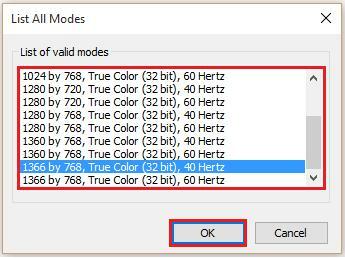
- Seleziona il ok pulsante per applicare le modifiche.
Al termine, puoi riavviare il computer e verificare se questo risolve il problema di allungamento dello schermo del computer di Windows 10 per te.
Leggi anche: 22 Best Free Driver Updater per Windows 10, 8, 7 nel 2021 [Aggiornato]
Soluzione 4: reinstallare il driver di grafica
Secondo diversi utenti interessati, se il driver della scheda grafica corrente non è installato correttamente, è probabile che si verifichino problemi con lo schermo allungato orizzontalmente in Windows 10. In questo caso, puoi provare a disinstallare il driver grafico e installarlo di nuovo utilizzando l'applicazione Gestione dispositivi integrata di Windows. Di seguito sono riportati i passaggi per farlo.
- Prima di tutto, devi aprire il Gestore dispositivi sul tuo sistema. Per farlo, digita Gestione dispositivi nella casella di ricerca e selezionalo dai risultati.

- Dopo l'apertura di Gestione dispositivi, vai su Adattatori displaycategoria ed espandere lo stesso.
- Ora, fai clic con il pulsante destro del mouse sulla tua scheda grafica e quindi scegli il Disinstalla dispositivo opzione dal menu.
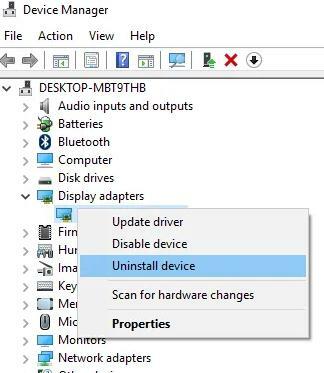
- Successivamente, seleziona la casella disponibile accanto a Elimina il software del driver per questo dispositivo opzione e fare clic su ok.
- Dopo il completamento del processo di disinstallazione, riavviare il computer per consentire a Windows di reinstallare il software del driver.
Leggi anche: I 15 migliori software di progettazione grafica per designer nel 2021 (gratuito ea pagamento)
Problemi di visualizzazione dello schermo allungato di Windows 10: risolti
In questo post, abbiamo chiarito le migliori soluzioni alternative possibili per aiutarti a correggere lo schermo allungato orizzontalmente nel problema di Windows 10. Ti suggeriamo di provare le soluzioni di cui sopra una per una fino a quando il problema non viene risolto.
Inoltre, se conosci altri suggerimenti e trucchi efficaci per correggere lo schermo di Windows 10 allungato orizzontalmente, condividili con noi nella sezione commenti fornita di seguito.